Содержание
- 1 Chrome
- 2 Opera
- 3 Firefox
- 4 Как отключить уведомления в браузере Opera?
- 5 Как отключить уведомления от сайтов в браузере Chrome?
- 6 Уведомления в Яндекс Браузере: как отключить и управлять?
- 7 Запрещаем уведомления от сайтов в Mozilla Firefox
- 8 Как отключить push-уведомления от сайтов в Microsoft Edge?
- 9 Отключение оповещений
Chrome
1. Откройте настройки браузера.
2. В самом низу выберите пункт «Показать дополнительные настройки».
3. Найдите раздел «Личные данные». В нём следует нажать на кнопку «Настройки контента».
4. Перед вами появится всплывающее окно. Найдите в нём раздел «Оповещения».
5. Чтобы раз и навсегда запретить сайтам предлагать вам отображение оповещений, включите опцию «Не показывать оповещения на сайтах».
6. Если вы ранее дали какому-то сайту разрешение, но сейчас хотите его отменить, то нажмите на кнопку «Настроить исключения». Здесь можно удалить или добавить любой сайт.
Существует ещё более простой способ избавиться от докучливых уведомлений. Откройте сайт, разрешение которого вы хотите изменить, и нажмите на иконку, занимающую крайнее левое положение в адресной строке. Перед вами появится большое меню индивидуальных настроек страницы.
Найдите опцию «Оповещения» и задайте для неё необходимое значение.
Opera
В основе браузера Opera лежит тот же движок, который используется в Chrome. Поэтому настройки у них примерно одинаковы, разница только в названиях пунктов.
- Откройте настройки браузера.
- Переместитесь на страницу «Сайты». Именно здесь находится нужный раздел «Уведомления».
- Удалите сайты, за обновлениями которых вы не хотите больше следить. Здесь же можно запретить всем сайтам показывать уведомления.
Firefox
В браузере Firefox тоже можно настроить отображение уведомлений. Откройте настройки программы, а затем вкладку «Содержимое». Здесь можно задать, каким сайтам можно вас тревожить, а каким это запрещено.
Это же действие можно произвести с помощью иконки в панели адреса. Нажмите на значок в виде буквы i и задайте разрешение для конкретного сайта, на котором вы в данный момент находитесь.
После того, как в браузерах появилась возможность получать push-уведомления, сайты начали использовать этот функционал и выводить посетителям окно с запросом на показ уведомлений в браузере. И если посетитель разрешает показ push-уведомлений, то периодический в браузере будут появляться всплывающие уведомления о том, что на сайте появился какой-то новый материл, или другая информация. Это такой себе новый, простой и быстрый способ подписки на сайты. Я вроде всегда стараюсь на подобные запросы, на разных сайтах, отвечать нажатием на кнопку «Блокировать», но вчера в браузере Opera мне начали прилетать уведомления (еще и с рекламой) от одного не интересного мне сайта. И этот немного напрягает. Видимо, когда посещал этот сайт, случайно разрешил показ уведомлений.
Сама идея с этими push-уведомлениями не плохая. Можно быстро подписаться на любимые сайты и всегда быть в курсе выхода новых материалов. Не нужно ничего вводить, нет писем на почту и т. д. Просто всплывающее уведомление в браузере. Хотя, лично меня сам запрос о подписке на каждом втором сайте уже немного напрягает.
Но если бы этот функционал использовался по предназначению, и так, как он был задуман изначально. Хитры владельцы некоторых сайтов делают что-то вроде принудительной подписке. Сообщение в стиле «Нажмите Разрешить, чтобы продолжить», и маленький крестик, которым можно закрыть это окно. А посетители во всей этой каше и с желанием быстрее зайти на сайт нажимаем на кнопку «Разрешить», и дают добро на получение уведомлений. А потом в браузер начинают прилетать уведомления от всех этих сайтов. Они отвлекают и даже немного раздражают. Более того, в самом уведомлении я не нашел возможности отписаться. Для этого нужно заходит в настройки браузера.
И что самое неприятное во всей этой ситуации, так это то, что многие сайты участвуют в разных партнерских программах, которым продают или передают подписчиков. То есть, вы подписались на обновления какого-то сайта, а потом получаете push-уведомления с какой-то непонятной (а иногда и опасной) рекламой. Иногда сами сайты делают такие рассылки. Там уже полно разных сервисов и схем, когда нас грубо говоря заставляют разрешить показ push-уведомлений, а потом присылают разную рекламу в сплывающем окне браузера.
В этой статье я покажу, как отключить push-уведомления в разных браузерах. Подготовлю подробную инструкцию для Яндекс Браузера, Opera, Chrome, Microsoft Edge, Mozilla Firefox. Разберемся, где находятся настройки уведомлений в браузере, и как управлять push-уведомлениями от сайтов. Например, как отписаться от некоторых сайтов, или запретить всплывающее окно с запросом на показ уведомлений.
Вы можете сразу перейти к инструкции для своего браузера:
Как отключить уведомления в браузере Opera?
Открываем настройки браузера Opera. Можно использовать сочетание клавиш Alt+P.
Переходим в раздел «Безопасность» – «Настройки сайта».
Дальше открываем раздел «Уведомления».
Там в самом верху будет пункт «Спрашивать разрешение перед отправкой». Если он включен, то на сайтах (которые используют пуш-уведомления) будет появляться запрос на отправку уведомлений (как на первом скриншоте в этой статье). Если отключить этот пункт, то подобные запросы появляться не будут, и вы не сможете подписываться на сайты.
Даже если вы отключите запрос, старые подписки все ровно будут действовать. Ниже вы увидите сайты в списке «Блокировать». Это те сайты, на которых появился запрос и вы нажали «Блокировать». Браузер запомнил ваш ответ и больше запрос на этих сайтах не появляется, уведомления от этих сайтов не приходят. Если удалить сайт из этого списка (открыв меню), то запрос на подписку будет появляться. Так же в меню можно выбрать «Разрешить», тем самым подписаться на сайт.
Ниже расположен еще один список с сайтами «Разрешить». Здесь указаны сайты, на которые вы подписаны. Чтобы запретить push-уведомления в Опере, просто откройте меню напротив сайта и удалите его, либо выберите «Блокировать».
Как отключить уведомления от сайтов в браузере Chrome?
В Google Chrome все практически так же, как и в Опере. Нужно сначала зайти в настройки браузера.
Дальше открыть вкладку «Конфиденциальность и безопасность» и перейти в «Настройки сайта».
Открываем пункт «Уведомления».
Чтобы вообще не видеть запрос на подписку (отправку уведомлений) на сайтах, отключите пункт «Спрашивать разрешение перед отправкой». Если хотите оставить возможность подписываться на пуш-уведомления от сайтов, то не отключайте этот пункт.
Дальше вы увидите список сайтов в разделе «Блокировать» (здесь сайты которым вы запретили присылать уведомления) и «Разрешить» (сайты, с которых в ваш браузер Хром приходят пуш-уведомления). Чтобы отключить уведомление с сайта (или сайтов), удалите их из списка «Разрешить». Или переместите их в список «Блокировать».
Чтобы убрать полностью все push-уведомления от всех сайтов – удалите все сайты из списка. Кроме тех, что добавлены расширением (напротив них есть иконка расширения).
Уведомления в Яндекс Браузере: как отключить и управлять?
В Яндекс Браузере настройки пуш-уведомлений сделаны как-то более просто и понятно по сравнению с Оперой и Хромом. Чтобы добраться до них, нужно сначала открыть настройки.
В левой колонке переходим на вкладку сайты и справа сразу видим настройки уведомлений. Там три пункта:
- Показывать запросы на отправку
- Не показывать запросы на отправку
- Автоматически подписываться на уведомления
Последний пункт точно не рекомендую устанавливать. Либо оставьте по умолчанию (показывать запросы), либо отключите их, если они вам мешают или не нужны.
Чтобы перейти к списку сайтов, уведомления от которых вы заблокировали или разрешили, нажмите на пункт «От прочих сайтов».
Там будет две вкладки: отправка уведомлений «Разрешена» и «Запрещена».
На вкладке «Разрешена» находятся сайты, которые могут присылать push-уведомления в ваш Яндекс Браузер. Вы можете их просто удалит оттуда, тем самым запретить присылать уведомления.
Сайты, которым запрещена отправка уведомлений можете не трогать. Если вы их оттуда удалите, то на этих сайтах снова будет появляться запрос на подписку (если вы не отключили сам запрос).
Запрещаем уведомления от сайтов в Mozilla Firefox
Открываем настройки браузера Mozilla Firefox.
Дальше нужно открыть раздел «Приватность и защита» и прокрутить страницу до задела «Разрешения». Там будет пункт «Уведомления», а напротив него кнопка «Параметры». Нажимаем на нее.
Откроется окно, в котором будет список сайтов, которым вы либо запретили присылать уведомления (статус «Заблокировать»), либо разрешили (статус «Разрешить»). Вы можете просто удалить эти сайты оттуда. Или отключить push-уведомления в Mozilla Firefox путем установки статуса «Заблокировать». Так же там есть кнопка «Удалить все веб-сайты». Можно одним махом избавится от всех уведомлений.
Если вы не хотите, чтобы браузер Firefox показывал запросы на отправку уведомлений на сайтах, можно установить галочку возле пункта «Блокировать новые запросы на отправку вам уведомлений».
Как отключить push-уведомления от сайтов в Microsoft Edge?
Все делается в четыре шага:
- Откройте параметры браузера Microsoft Edge.
- Перейдите на вкладку «Дополнительно» и нажмите на кнопку «Управление разрешениями».
- Можно просто удалить сайт из списка, и от него больше не будут приходить пуш-уведомления в браузер Microsoft Edge.
- Но так как для одного сайта могут быть установлены разные разрешения (например, разрешение на доступ к микрофону, камере, геопозиции), то можно нажать на конкретный сайт и отключить только уведомления.Можете таким образом отметить подписку только на некоторые сайты.
Послесловие
Не задумываясь удаляйте все push-уведомления от сайтов, которые вам не интересны и только отвлекают. Особенно, если вы на эти сайты сами не подписывались (подписались случайно), или они присылают какую-то рекламу. Это отличный и удобный инструмент, который не всегда используется по предназначению. И здесь в первую очередь вина самих владельцев веб-сайтов, которые используют push-уведомления не для удобства посетителей и привлечения дополнительной аудитории, а для заработка.
Настроить уведомления в браузере, или удалить уже активные подписки на сайты совсем не сложно. Лично я вообще запретил браузеру отправлять новые запросы на отправку уведомлений. А то иногда надоедает блокировать эти предложения.
Если у вас остались вопросы – задавайте их в комментариях.
СергейПрограммы / БраузерыВопрос от пользователя
Здравствуйте.
Подскажите, как можно отключить или заблокировать небольшие всплывающие окна в верхней части браузера Chrome (прим. от редакции: это PUSH-уведомления или их еще называют оповещениями).
Появляются они на некоторых сайтах, спрашивая разрешения на их подписку. Я их всегда блокирую (или не разрешаю показывать), чтобы не засоряли экран. Но даже это уже надоело, можно ли их как-то совсем отключить?
Приветствую всех!
Вообще, в последнее время, такие уведомления стали встраивать на многие сайты: там, где нужно и не нужно. А большинство браузеров с настройками по умолчанию – предлагают Вам на выбор самостоятельно принять решение о их показе/блокировке. Т.е. крайним оказывается пользователь ?.
На мой скромный взгляд – это обычные всплывающие окна, которые отвлекают и мешают нормальному просмотру сайта. В этой статье расскажу, как их можно заблокировать насовсем (на примере нескольких популярных браузеров).
Ниже на скриншоте показан пример такого оповещения. С одной стороны вроде и не критично (особенно на большом мониторе), а с другой (когда всплывает на каждом третьем сайте) – начинает раздражать…
*
Отключение оповещений
В Chrome
Запускаем браузер и открываем настройки (чтобы в них попасть – нажмите на значок с «тремя очками» в правом верхнем углу, см. скриншот ниже). Либо можно открыть страничку, скопировав следующий адрес в адресную строку браузера: chrome://settings/.
Chrome – вход в настройки
Далее прокрутите страничку настроек вниз и откройте вкладку «Дополнительные».
Chrome – дополнительные
Затем откройте вкладку «Настройки контента» (находится в разделе «Конфиденциальность и безопасность»).
Настройки контента
В ней есть еще один подраздел «Уведомления»(они-то нам и нужны ✌).
Уведомления
Далее вы можете:
- либо совсем заблокировать оповещения на всех сайтах сразу: для этого переведите ползунок в режим «Заблокировано», как на скрине ниже;
- либо разрешить/запретить к показу уведомления на определенных сайтах, которые вы посещали ранее (там будет отображен список).
Вот так уведомления теперь заблокированы!
В общем-то, после такого простого перемещения ползунка в нужном месте – раздражать вас больше эти вплывающие маленькие окна не будут!
В помощь!
Кстати, рекомендую также настроить блокировку агрессивной рекламы в браузере – https://ocomp.info/kak-ubrat-reklamu-v-brauzere.html
*
В Firefox
В Firefox для полного отключения этих уведомлений – необходимо поставить галочки сразу в двух местах (возможно, что это просто недоработка разработчиков). Тем не менее, сделав это, Firefox (в отличие от многих конкурентов) позволяет полностью отключить подобные всплывающие окна!
1) И так, сначала открываем настройки браузера. См. скриншот ниже.
Меню – настройки
После нужно открыть раздел «Приватность и защита», найти подраздел «Разрешения» и напротив «Уведомления» щелкнуть по кнопке «Параметры».
Приватность и защита – разрешения
Затем просто поставить галочку на блокировку запросов и сохранить настройки. См. пример ниже.
Блокировать запросы на отправку уведомлений
2) Вторая опция в этом браузере несколько «спрятана», и сейчас мы ее отыщем…
Сначала необходимо открыть страницу расширенных настроек. Для этого: скопируйте ссылку about:config в адресную строку браузера и перейдите по ней.
Адрес настроек // Firefox
Браузер вас переспросит и предупредит о том, что на эту страничку заходить «опасно», т.к. можно привести браузер в не рабочее состояние. В общем, соглашаемся на риск и идем далее…
Предупреждение перед входом в настройки // Firefox
В строку «Поиск» скопируйте dom.push.enabled (пример показан на скрине ниже). Браузер должен найти этот параметр – по умолчанию, он должен быть TRUE(то бишь включен). Просто щелкните по нему правой кнопкой мышки и переведите значение в FALSE (выключено).
Переключаем значение dom.push.enabled в False // Firefox
Должно получиться как на скриншоте ниже. Теперь уведомления полностью отключены и можно спокойно рыскать по сайтам, не отвлекаясь на различную мелочевку…
Push-уведомления отключены // Firefox
*
В Opera
Открываем меню «Opera» и переходим в настройки, см. скриншот ниже (кстати, можно просто нажать сочетание кнопок Alt+P).
Также страничка настроек доступна по адресу: opera://settings.
Настройки — Opera
Затем необходимо открыть раздел «Сайты» и прокрутить страничку до раздела «Всплывающие окна»: в нем рекомендую поставить ползунок в режим «Блокировать всплывающие окна».
Блокировка всплывающих окон // настройки Opera
Примечание!
В более новой версии Opera откройте страничкуopera://settings/content/notifications (этот URL вставить в адресную строку браузера) и выключите уведомления. См. скрин ниже.
Выключаем уведомления / Opera
Далее прокрутите страничку до раздела «Уведомления»: если вы не хотите больше видеть ни одного уведомления – переключите режим в «Запретить сайтам показывать системные уведомления».
Кстати, Opera в этом плане, очень гибкий браузер: позволяет настроить сайты исключения, в отдельности раздавая блок и разрешения для каждого адреса. Удобно!
Запретить сайтам показывать уведомления // Opera // страничка настроек
*
В Яндекс браузере
Сначала необходимо открыть настройки браузера (кликните в правом верхнем углу по значку из «трех прямых линий», в появившемся меню выберите оное).
Настройки – Яндекс браузер
Далее перейдите в раздел «Инструменты», в подразделе «Сайты/Отправка уведомлений» установите ползунок в режим «Запрещена»(см. пример ниже).
Кстати, Яндекс браузер в этом плане весьма радует: можно как полностью запретить любые оповещения, так и настроить белые/черные списки, отключить оповещения только на определенное время и пр.
Отправка уведомлений запрещена!
PS
В редких случаях блокировка уведомлений может нарушить работу веб-сайта (не получите нужных функций). Например, если вы пользуетесь онлайн-банком – желательно сайт банка добавить в белый список, чтобы вы видели все банковские оповещения…
*
По этому вопросу у меня всё…
Всем удачи и поменьше отвлекаться…
?
Статья откорректирована: 13.01.2019

Другие записи:
Не заряжается телефон, что делать?
Как оптимизировать реестр Windows: удалить из него ошибочные и лишние данные, дефрагментировать и …
Почему компьютер не видит флешку: 10 основных причин!
Как убрать черные полосы по краям экрана (откуда они вообще появляются…)
- Как правильно оформить презентацию (с примерами ошибок)
Почему изображение игры не помещается на экран монитора (невидно часть изображения, какое-то …
- Как выбрать флешку с высокой скоростью работы (на что обратить внимание при выборе флешки)
Чем заменить Word и Excel (мой Office). Аналоги, онлайн-редакторы
Используемые источники:
- https://lifehacker.ru/vsplyvayushhie-uvedomleniya/
- https://help-wifi.com/programmy-brauzery/kak-otklyuchit-push-uvedomleniya-ot-sajtov-v-opera-chrome-yandeks-brauzer-mozilla-firefox-edge-upravlenie-uvedomleniyami-v-brauzere/
- https://ocomp.info/kak-otklyuchit-push-uvedoml.html
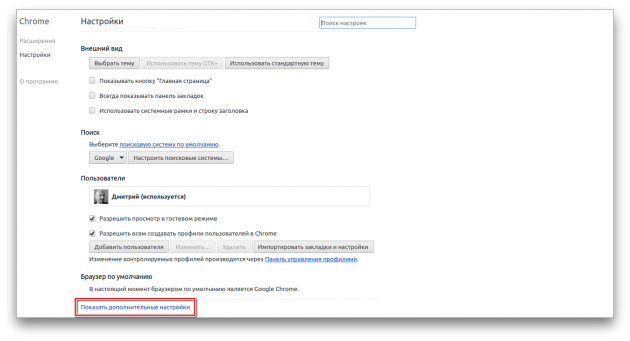
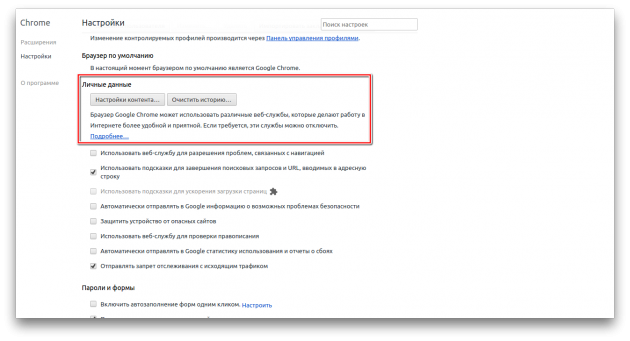
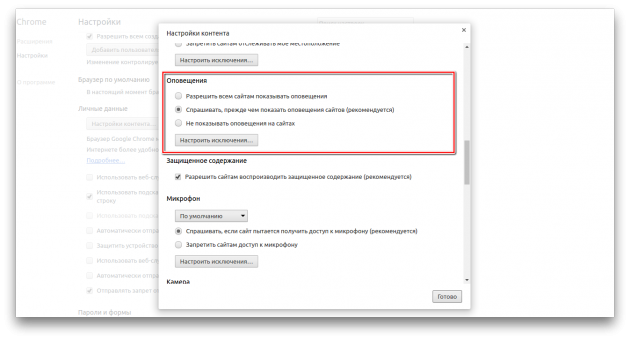
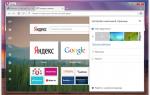 Скрытые настройки Opera: где их найти и как включить
Скрытые настройки Opera: где их найти и как включить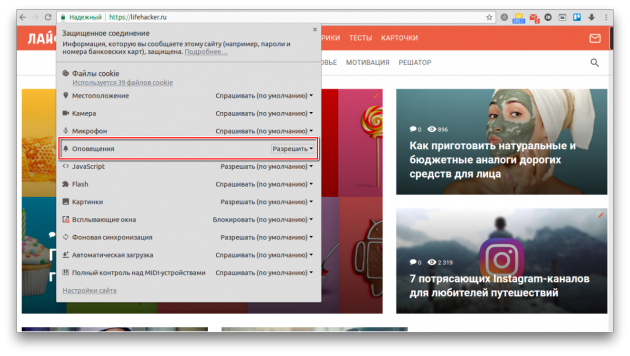
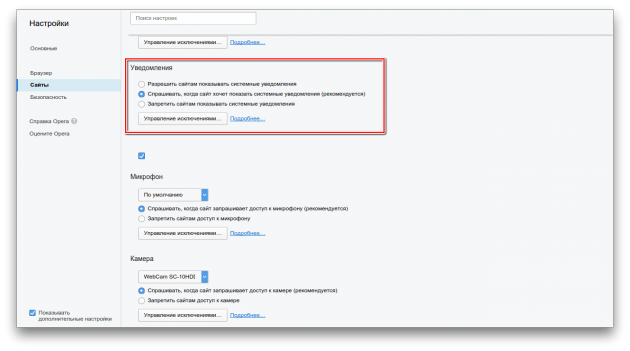
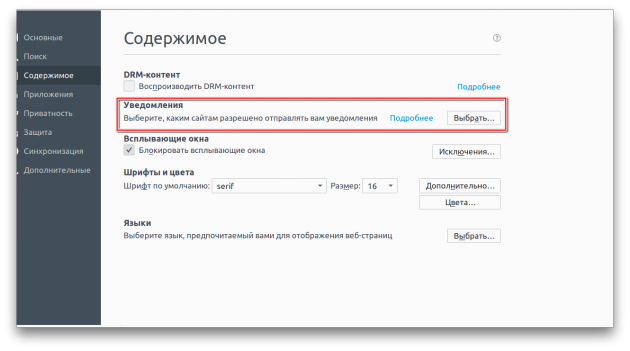
 Как настроить новую вкладку в Mozilla Firefox
Как настроить новую вкладку в Mozilla Firefox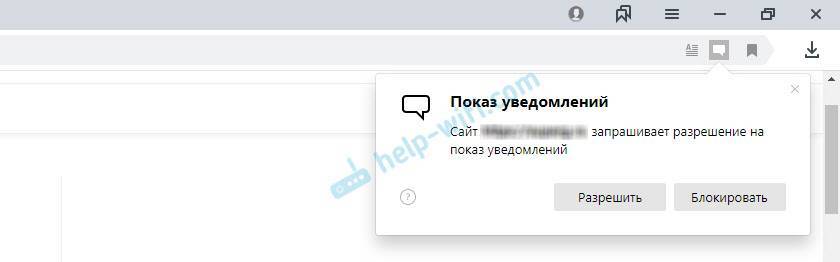
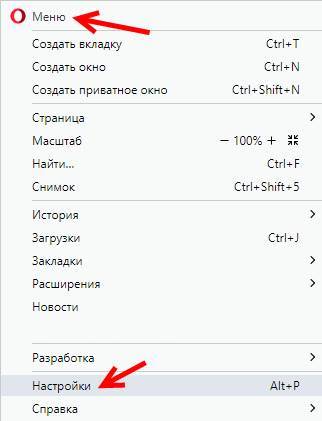
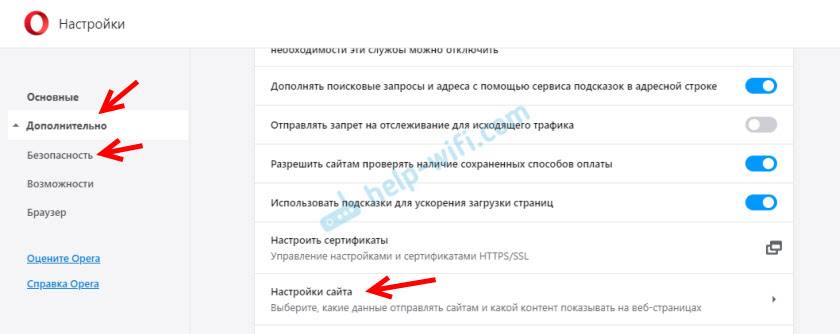
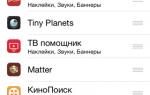 Настраиваем push уведомления на iPhone — как отключить (убрать) все уведомления сразу или по отдельности
Настраиваем push уведомления на iPhone — как отключить (убрать) все уведомления сразу или по отдельности
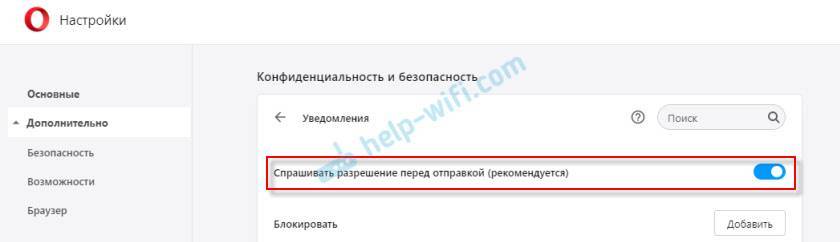
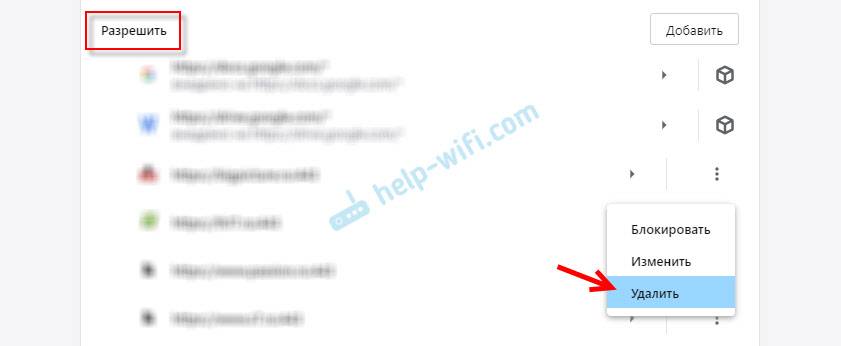
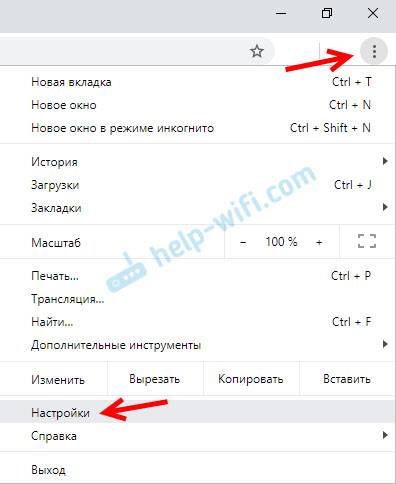
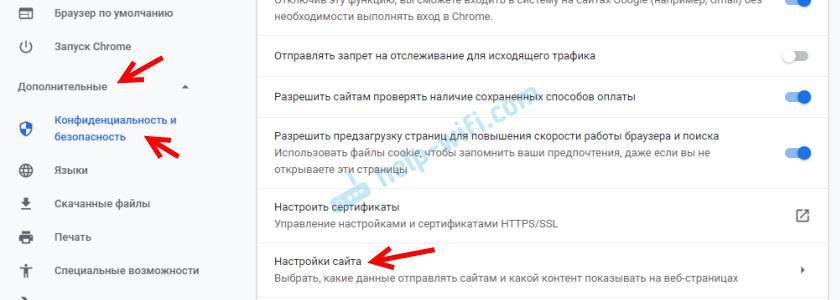
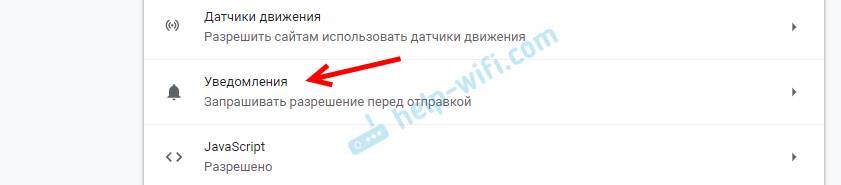

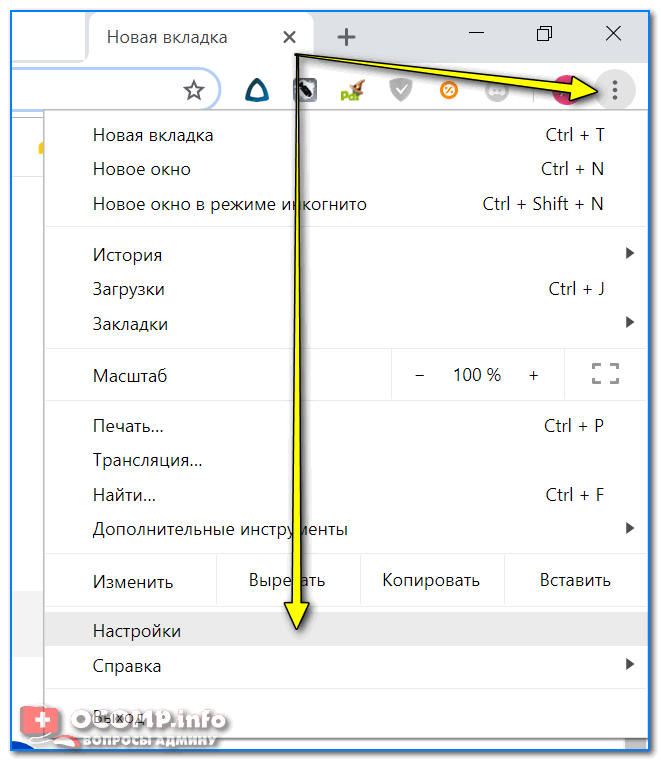
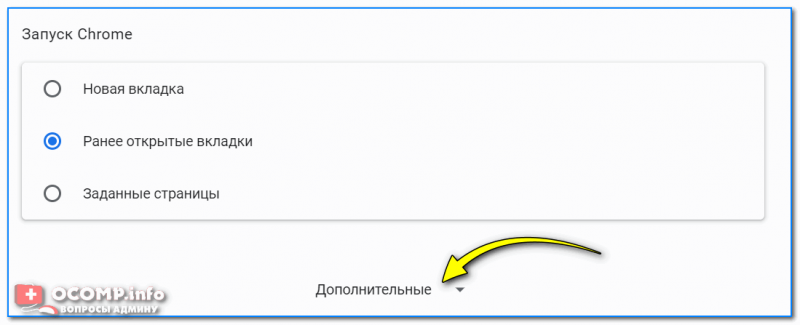
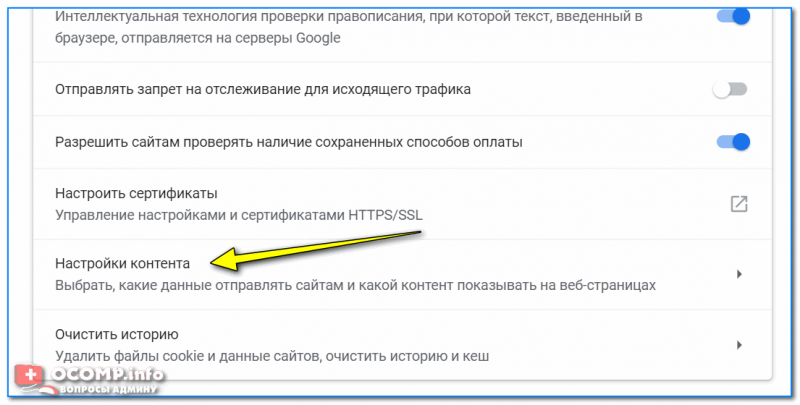
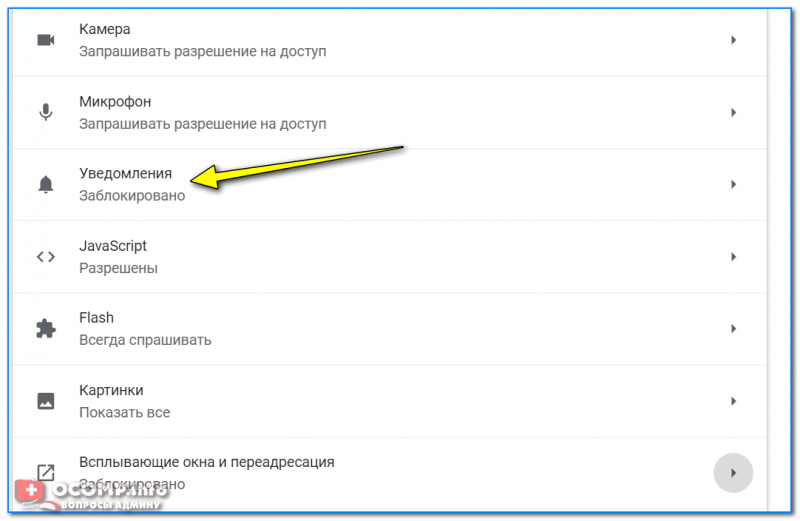
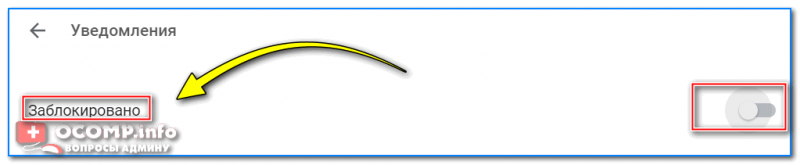


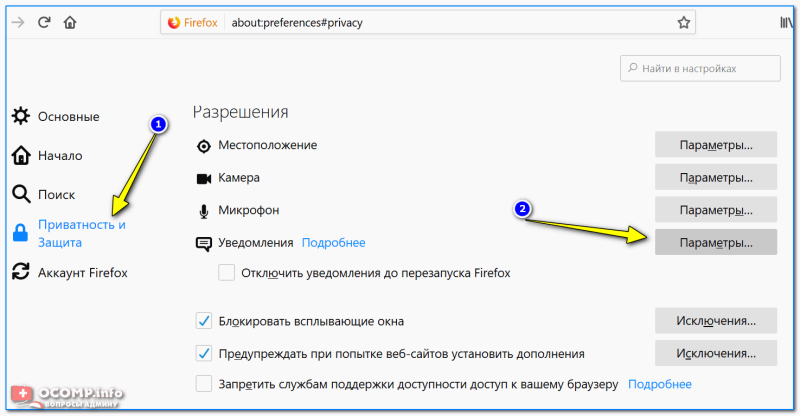
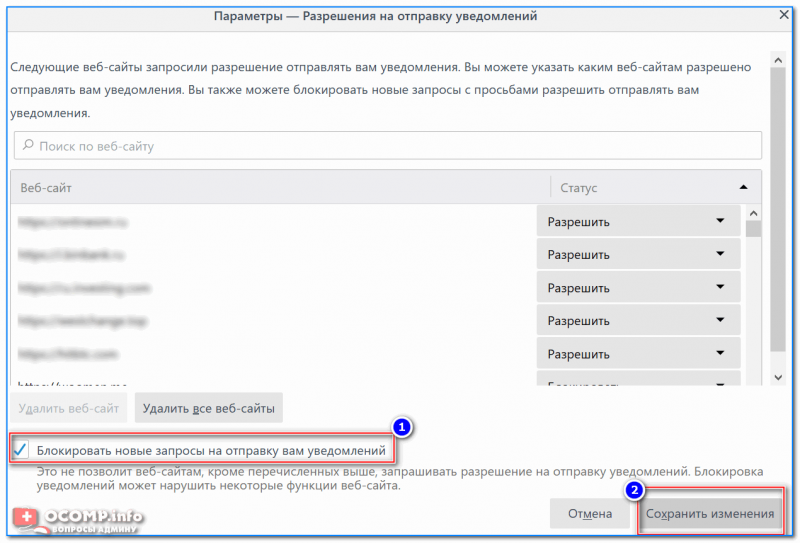
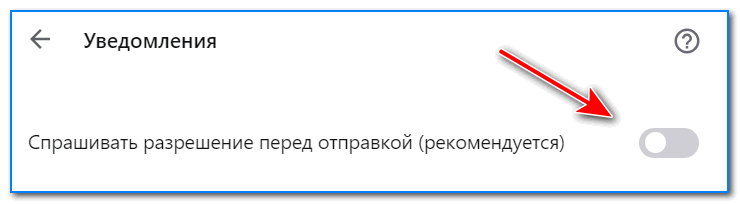
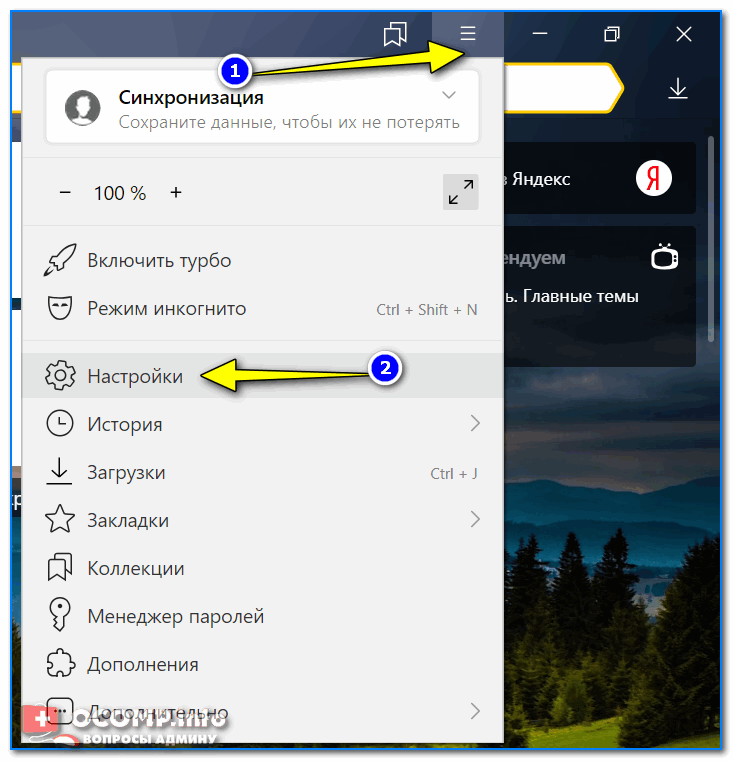
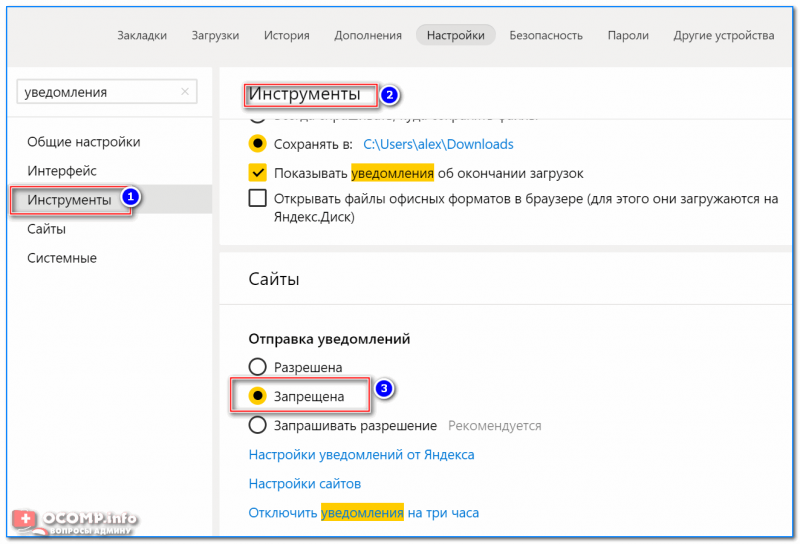
 Не заряжается телефон, что делать?
Не заряжается телефон, что делать? Как оптимизировать реестр Windows: удалить из него ошибочные и лишние данные, дефрагментировать и …
Как оптимизировать реестр Windows: удалить из него ошибочные и лишние данные, дефрагментировать и … Почему компьютер не видит флешку: 10 основных причин!
Почему компьютер не видит флешку: 10 основных причин! Как убрать черные полосы по краям экрана (откуда они вообще появляются…)
Как убрать черные полосы по краям экрана (откуда они вообще появляются…) Почему изображение игры не помещается на экран монитора (невидно часть изображения, какое-то …
Почему изображение игры не помещается на экран монитора (невидно часть изображения, какое-то … Чем заменить Word и Excel (мой Office). Аналоги, онлайн-редакторы
Чем заменить Word и Excel (мой Office). Аналоги, онлайн-редакторы


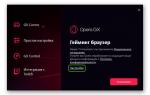 Скачайте Opera GX — первый в мире браузер геймера
Скачайте Opera GX — первый в мире браузер геймера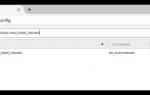 Настройка анонимности в браузере Mozilla Firefox
Настройка анонимности в браузере Mozilla Firefox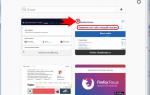 Как настроить новую вкладку в браузере Mozilla Firefox
Как настроить новую вкладку в браузере Mozilla Firefox Opera.Mail: особенности и настройка
Opera.Mail: особенности и настройка